Laden Sie Ihr iPhone mit Ihrem Smart Battery Case auf
Ihr Smart Battery Case schützt und lädt Ihr iPhone, sodass Sie mehr Zeit haben, Ihr Gerät zu verwenden. Erfahren Sie, wie Sie Ihr Smart Battery Case verwenden.
Laden Sie Ihr Smart Battery Case auf
Bevor Sie Ihr Smart Battery Case verwenden, aktualisieren Sie Ihr iPhone auf die neueste Version von iOS . Stellen Sie außerdem sicher, dass Sie Ihr Smart Battery Case aufladen, bevor Sie es verwenden.
- Schließen Sie das Lightning-zu-USB-Kabel, das mit Ihrem iPhone geliefert wurde, an den Lightning-Anschluss an der Hülle an.
- Stecken Sie das andere Ende des Kabels in ein Apple USB-Netzteil und stecken Sie das Netzteil dann in eine Steckdose. Verwenden Sie für den schnellsten Ladevorgang ein Apple USB-C-Netzteil mit einer Leistung von 18 oder mehr Watt.
- Während das Case aufgeladen wird, leuchtet ein gelbes Statuslicht. Wenn das Etui vollständig aufgeladen ist, sehen Sie ein grünes Statuslicht.

Bringen Sie Ihre Hülle an und entfernen Sie sie
Um Ihr Case anzubringen, ziehen Sie den oberen Rand zurück und schieben Sie Ihr iPhone hinein. Wenn Sie Ihr iPhone in ein aufgeladenes Smart Battery Case legen, wird Ihr iPhone automatisch aufgeladen.
Um Ihre Hülle zu entfernen, ziehen Sie die obere Kante zurück und schieben Sie Ihr iPhone in Richtung der Oberseite der Hülle. Nach oben schieben – nicht in Ihre Richtung – oder Sie könnten den Anschluss beschädigen.

Überprüfen Sie die Ladung
Wenn Sie Ihr iPhone an Ihrer Hülle anbringen, wird auf dem Sperrbildschirm ein Ladestatus angezeigt. Der Status wird auch angezeigt, wenn Sie das Gehäuse an die Stromversorgung anschließen oder von der Stromversorgung trennen. Wenn Sie Ihr iPhone bereits an Ihrer Hülle angebracht haben, suchen Sie in der Heute-Ansicht auf Ihrem iPhone nach dem Ladestatus.
Bildschirm sperren
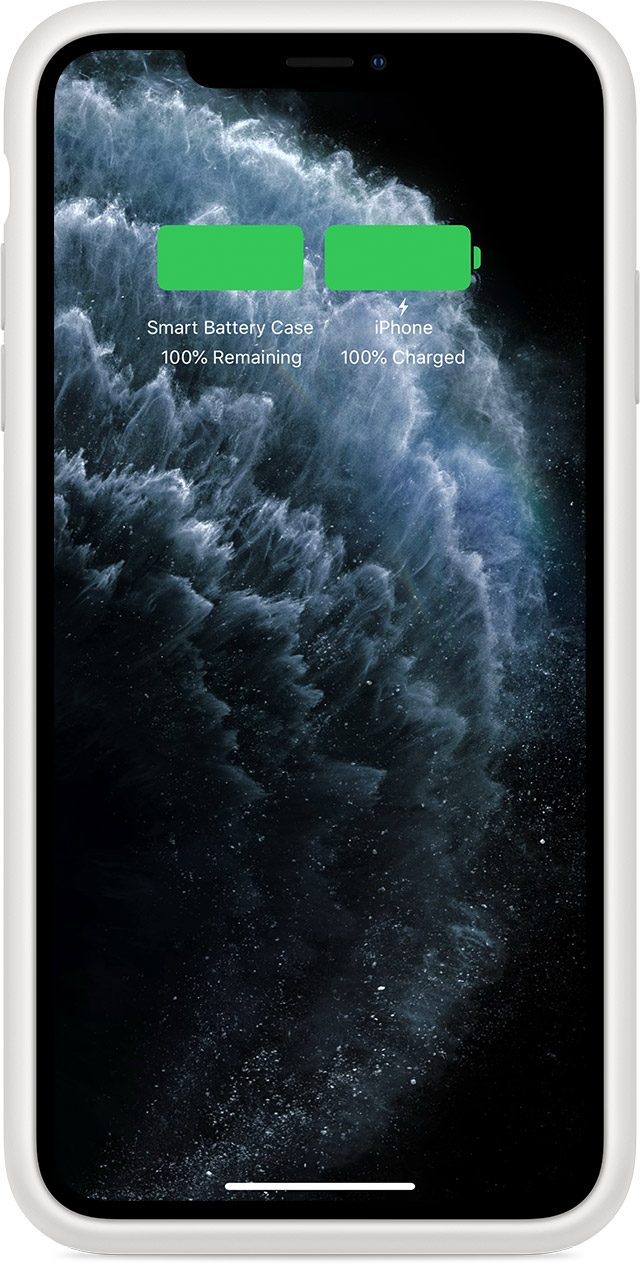
Heute anzeigen
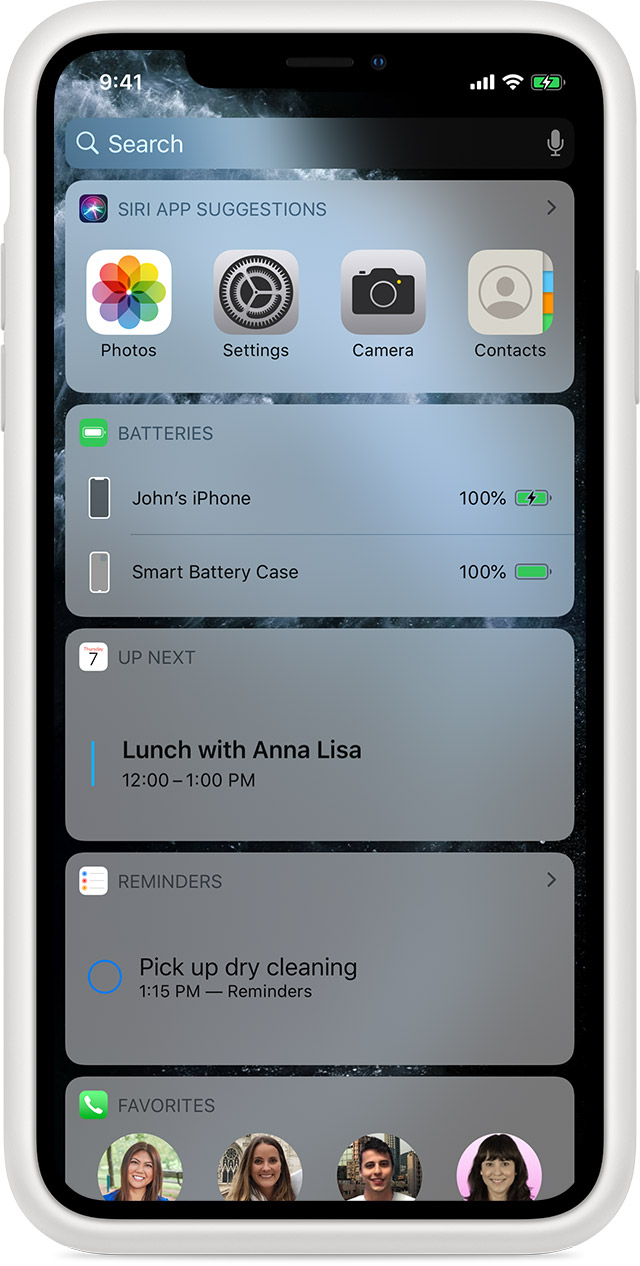

Laden Sie Ihr Case und Ihr iPhone auf
- Schließen Sie mit Ihrem iPhone in Ihrer Hülle das Lightning-zu-USB-Kabel, das mit Ihrem iPhone geliefert wurde, an den Lightning-Anschluss an der Hülle an.
- Stecken Sie das andere Ende des Kabels in ein Apple USB-Netzteil und stecken Sie das Netzteil dann in eine Steckdose. Verwenden Sie für den schnellsten Ladevorgang ein Apple USB-C-Netzteil mit einer Leistung von 18 oder mehr Watt.
Wenn sich Ihr iPhone nicht in der Hülle befindet, sehen Sie ein grünes Statuslicht, wenn die Hülle vollständig aufgeladen ist, oder ein gelbes Licht, wenn die Hülle aufgeladen wird.
Wenn Sie das Smart Battery Case für iPhone 11, iPhone 11 Pro oder iPhone 11 Pro Max oder das Smart Battery Case für iPhone XS, iPhone XS Max oder iPhone XR haben, können Sie es mit Qi-zertifiziertem Ladezubehör drahtlos aufladen.
Sie können Ihr Smart Battery Case auch ohne Ihr iPhone aufladen.

Hilfe erhalten
Befolgen Sie die nachstehenden Schritte, wenn Ihr Smart Battery Case nicht auflädt, langsam auflädt,* wenn es Ihr iPhone nicht auflädt oder wenn Sie kein Zubehör verwenden können, während Sie Ihr Smart Battery Case verwenden.
Wenn Ihr Smart Battery Case nicht oder nur langsam aufgeladen wird
Folge diesen Schritten. Versuchen Sie nach jedem Schritt erneut aufzuladen:
- Trennen Sie Ihr Lightning-zu-USB-Kabel von der Stromversorgung und schließen Sie es dann wieder an.
- Wenn Ihr iPhone an der Hülle befestigt ist, entfernen Sie die Hülle. Versuchen Sie dann, Ihr iPhone und Ihre Hülle separat aufzuladen.
- Wenn Sie eine Folie, einen Aufkleber oder ein Etikett auf der Rückseite Ihres iPhones haben, entfernen Sie es.
- Bringen Sie Ihre Hülle wieder an.
Wenn Sie eine Qi-zertifizierte kabellose Ladematte verwenden, um das Smart Battery Case für iPhone 11, iPhone 11 Pro, iPhone 11 Pro Max, iPhone XS, iPhone XS Max oder iPhone XR aufzuladen, stellen Sie sicher, dass sich nichts zwischen der Hülle befindet und die kabellose Ladematte. Zentrieren Sie außerdem das Apple-Logo – auf der Rückseite des Smart Battery Case – auf der Ladematte. Oder platzieren Sie Ihr iPhone dort, wo der Hersteller es empfiehlt.
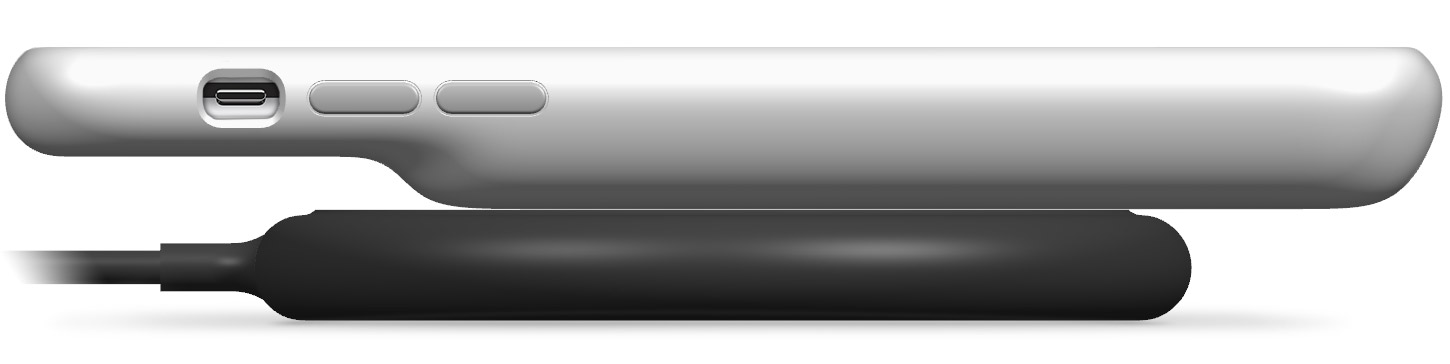
* Das Aufladen sowohl Ihres iPhones als auch Ihres Smart Battery Case dauert länger als das Aufladen Ihres iPhones allein.
Wenn Ihr iPhone nicht aufgeladen wird
Folge diesen Schritten. Versuchen Sie nach jedem Schritt erneut aufzuladen:
- Stellen Sie sicher, dass Sie die neueste Version von iOS haben.
- Wenn Sie Zubehör an Ihr Gehäuse angeschlossen haben, trennen Sie es.
- Entfernen Sie das Gehäuse.
- Bringe dein iPhone wieder an deiner Hülle an.
Wenn Sie kein Zubehör verwenden können, während Sie Ihr Smart Battery Case verwenden
Wenn Sie mit Ihrem Smart Battery Case kein Zubehör von Apple oder Made for iPhone verwenden können, gehen Sie folgendermaßen vor:
- Stecken Sie das Zubehör aus und wieder ein.
- Entferne dein iPhone aus deiner Hülle und bringe die Hülle dann wieder an.

Mehr erfahren
- Das Smart Battery Case für iPhone 11, iPhone 11 Pro und iPhone 11 Pro Max unterscheidet sich vom Smart Battery Case für iPhone XS, iPhone XS Max, iPhone XR, iPhone 7, iPhone 6s und iPhone 6.
- Das Smart Battery Case ist nicht mit iPhone 8 oder iPhone X kompatibel.
- Mit dem Smart Battery Case für iPhone 11, iPhone 11 Pro und iPhone 11 Pro Max können Sie mit der Kamerataste ein Foto oder Video aufnehmen .
- Wenn Sie weitere Hilfe zu Ihrem Smart Battery Case benötigen, wenden Sie sich an den Apple Support .
- Ihr Smart Battery Case kann während des Ladevorgangs etwas wärmer werden. Um die Lebensdauer Ihres Akkus zu verlängern, wenn der Akku zu warm wird, kann die Software den Ladevorgang auf über 80 Prozent begrenzen. Ihr Smart Battery Case wird wieder aufgeladen, wenn die Temperatur sinkt. Versuchen Sie, Ihr Smart Battery Case und das Ladegerät an einen kühleren Ort zu bringen.
- Ihr Smart Battery Case wird nicht drahtlos aufgeladen, wenn es an USB angeschlossen ist. Wenn Ihr Smart Battery Case über USB mit Ihrem Computer oder mit einem USB-Netzteil verbunden ist, wird Ihr Smart Battery Case über die USB-Verbindung aufgeladen.
No comments:
Post a Comment